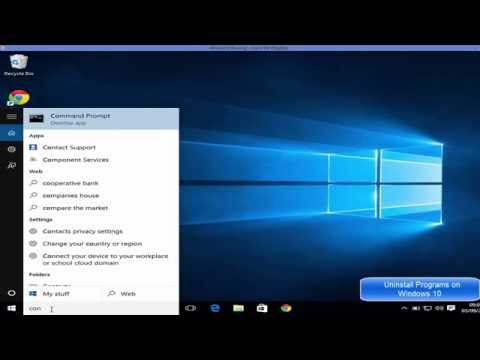Uusin ominaisuus, joka on tarkoitus avata Windows 10 Photo -sovellukselle on 'Valitse tähti‘ ominaisuus. Tässä Valokuvat App käyttää AI-kykyjään tunnistaa koko albumin houkuttelupisteen ja luoda yhteenveto-videon, jossa kyse on kaikesta tähti. Voit valita manuaalisesti valokuvat ja videot tai muut mediatiedostot sen sijaan, että AI valitsee ne.
Jotta saat käyttöösi tämän uuden ominaisuuden Photos Appilla Windows 10: ssä, varmista, että käytössäsi on Windows 10 v1709. Voit tarkistaa Windows-version kirjoittamalla:
winver
Cortanan hakukenttään ja paina Enter.
Jos näet, että se on käytössä Build 16299.xxx tai versiossa 1709, sovelluksessasi on tämä uusi ominaisuus.
Valitse Star-ominaisuus Windows 10 Photos -sovelluksessa

Valitse ensin Luoda painiketta työkalupalkin yläosassa.
Sitten sinun on valittava Automaattinen video musiikilla.
Nyt näet valokuviesi kokoelman, jossa sinun on valittava valokuvat, jotka haluat sisällyttää videoon.
Lopuksi, valitse nyt Luo video -painiketta videon luomiseen ja esittämiseen.

Näet näytöllä jotain, joka näkyy yllä olevassa kuvassa. Nyt on aika muokata videota. Tällä tarkoitan sinun tarvitsee Valitse tähti videosta, lisää otsikko, valitse kuvitteellisen sisällön tyyli.
Lisäksi sinun on valittava sopiva musiikki sille. Tai voit vain lyödä Remix se minulle -painiketta ja anna AI: n ja automaation tehdä kaikki työskentelevät.

Kun olet valmis, sinulla on oikeus viedä se videona. Tämä video on laadukas keskikokoinen ja Korkea ominaisuuksia, joita voidaan katsella mukavasti myös korkean resoluution näytöissä.
Voit myös jakaa sen suoraan suosikkien sosiaalisen median kaltaisiin käsiin, kuten Facebookiin, Twitteriin ja muuhun.
Entä jos tämä ominaisuus ei ole näkyvissä?
Jos et näe tätä ominaisuutta Photos Appissa, älä huoli ollenkaan. Tarkista ensin, onko Windows 10-käyttöjärjestelmäsi ajan tasalla. Toiseksi, tarkista, onko Photos App päivitetty koneellesi Microsoft Storen kautta.
Jos et vieläkään näe tätä ominaisuutta sisään sinun valokuvasi App, ole kärsivällinen. Tämä ominaisuus on edelleen käynnissä, ja se saapuu pian koneellesi. Jatka katsomaan säännöllisesti.